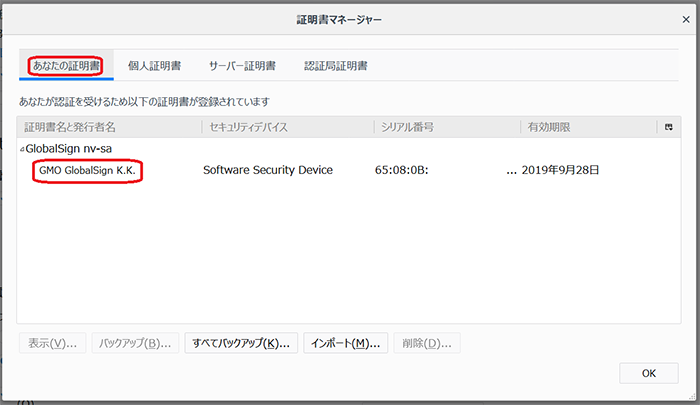- GMOグローバルサインサポート
- クライアント証明書サポート情報
- マネージドPKIの管理
- クライアント証明書の確認方法
最終更新:2025年12月04日
クライアント証明書は以下の手順で確認が可能です。
Microsoft EdgeのInternet Explorer互換モードでインストールを行った場合
証明書は、Windowsの証明書ストアに格納(インストール)されています。
Microsoft Edgeから開く方法
「…」(設定など) >> 設定 >> プライバシー、検索、サービス >> 証明書の管理
 「…」(設定など)から設定を開きます。
「…」(設定など)から設定を開きます。
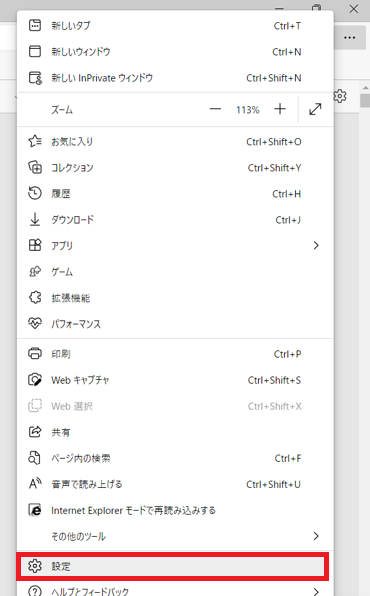
 「プライバシー、検索、サービス」の項目に移動し、「証明書の管理」ボタンをクリックします。
「プライバシー、検索、サービス」の項目に移動し、「証明書の管理」ボタンをクリックします。
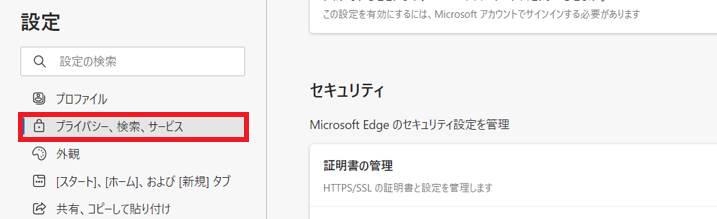
Google Chromeから開く方法
「…」(Google Chromeの設定) >> 設定 >> プライバシーとセキュリティ >> 証明書の管理
 「…」(Google Chromeの設定)から設定を開きます。
「…」(Google Chromeの設定)から設定を開きます。
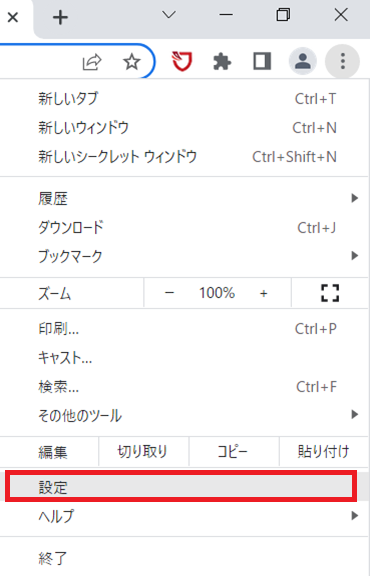
 「プライバシーとセキュリティ」の項目に移動し、「セキュリティ」ボタンをクリックします。
「プライバシーとセキュリティ」の項目に移動し、「セキュリティ」ボタンをクリックします。
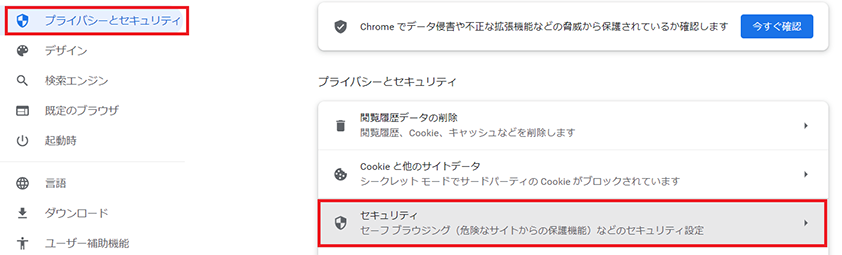
 「証明書の管理」ボタンをクリックします。
「証明書の管理」ボタンをクリックします。
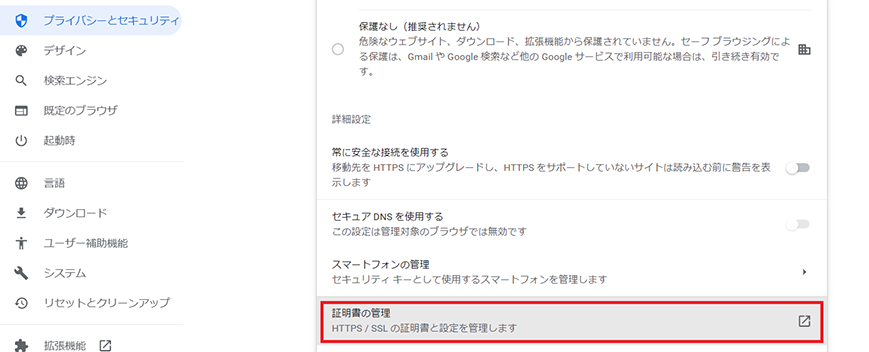
コントロールパネルから開く方法
ネットワークとインターネット >> インターネットオプション
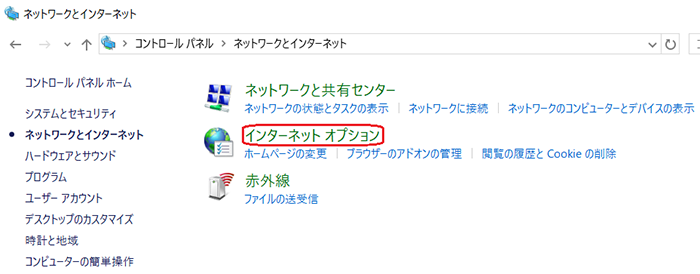
 コンテンツタブを開き、証明書ボタンをクリックします。
コンテンツタブを開き、証明書ボタンをクリックします。
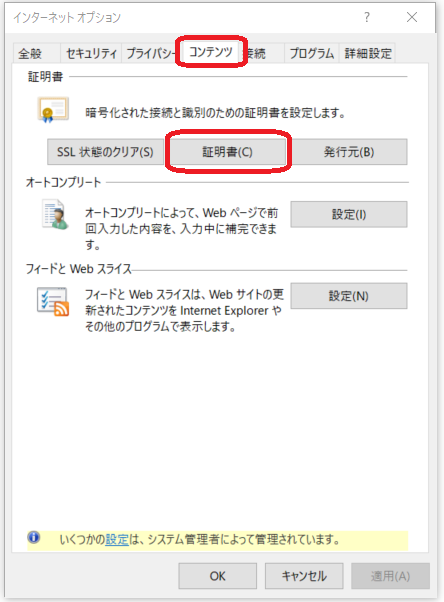
 個人タブを開きます。発行先がCommon Nameです。有効期限等から、該当証明書であるかご確認ください。
個人タブを開きます。発行先がCommon Nameです。有効期限等から、該当証明書であるかご確認ください。
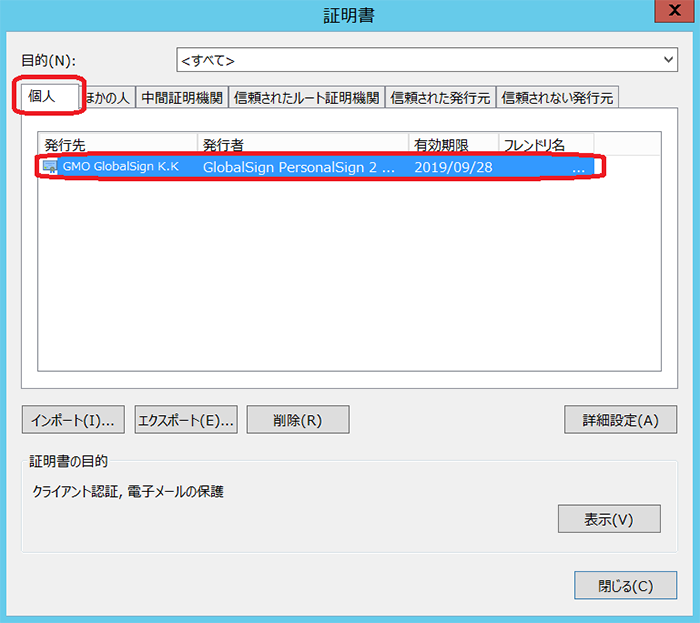
Firefoxから開く方法
 「≡」(アプリケーションメニュー)から設定を開きます。
「≡」(アプリケーションメニュー)から設定を開きます。
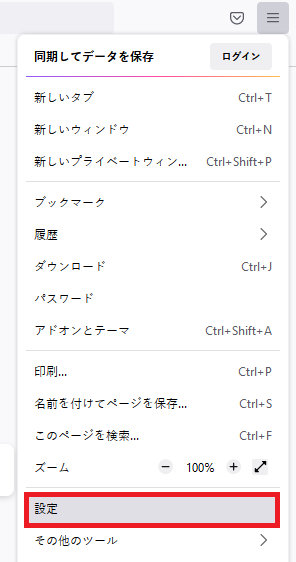
 プライバシーとセキュリティの項目に移動し、「証明書を表示」ボタンをクリックします。
プライバシーとセキュリティの項目に移動し、「証明書を表示」ボタンをクリックします。
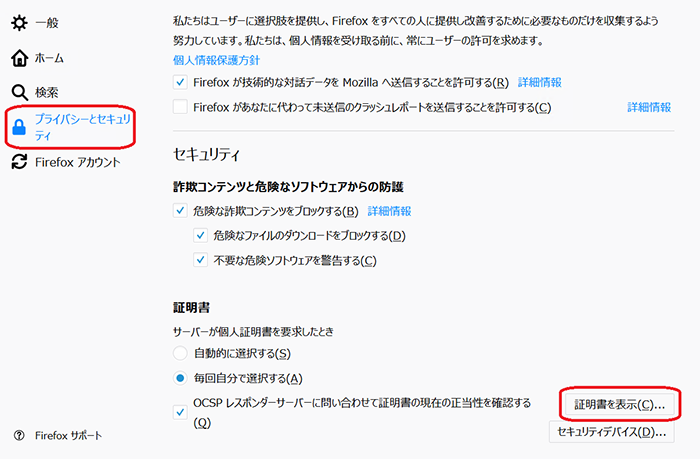
 「あなたの証明書」に、インストールした証明書があることを確認してください。 証明書が複数ある場合は、表示ボタンを押して有効期限などを確認してください。
「あなたの証明書」に、インストールした証明書があることを確認してください。 証明書が複数ある場合は、表示ボタンを押して有効期限などを確認してください。